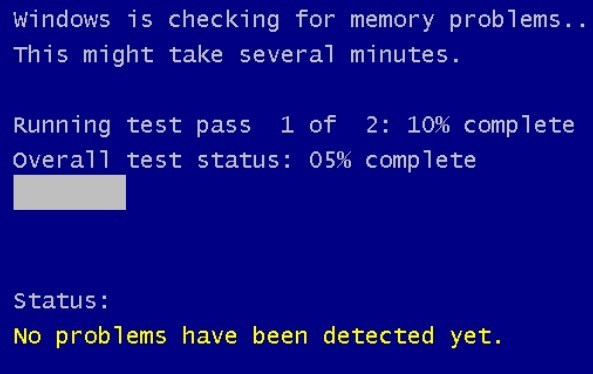Cũng khó chẩn đoán ngay vấn đề RAM PC có nhiều chip RAM và không phải tất cả chúng đều thất bại cùng một lúc. Khi một thất bại và những người khác làm việc đúng cách, một loạt các hành vi kỳ lạ sẽ bắt đầu xảy ra. Dưới đây là một số triệu chứng của bộ nhớ kém trên PC.
Vấn đề về phát hành RAM
1. Windows sẽ đóng băng trong vài phút tại một thời điểm bất kể bạn đang sử dụng ứng dụng nào. Có thể mất 2 phút để mở Word hoặc 3 đến 4 phút để mở IE. Thông thường, các vấn đề hiệu suất là sự cố đầu tiên xuất hiện và có thể dễ dàng bị hiểu sai là vi-rút hoặc phần mềm độc hại.
2. Bạn nhận được màn hình xanh chết chóc khét tiếng, nhưng không thêm bất kỳ phần cứng mới nào hoặc cài đặt bất kỳ phần mềm mới nào. Nếu bạn đang nhận được màn hình màu xanh và chưa cài đặt bất kỳ trình điều khiển mới hoặc bản cập nhật Windows nào, đó có thể là vấn đề về bộ nhớ gây ra màn hình màu xanh.
3. PC khởi động lại ngẫu nhiên trong khi bạn đang làm việc gì đó. Khởi động lại ngẫu nhiên cũng có thể được quy cho nhiều yếu tố khác nhau, nhưng nếu bạn gặp sự cố này kết hợp với bất kỳ vấn đề nào khác được đề cập, thì đó có thể là vấn đề về RAM.
4. Bạn bắt đầu nhận thấy các tệp bị hỏng trên hệ thống của bạn. Nếu bạn đang làm việc với rất nhiều tệp nhất định và nhận thấy rằng chúng không được lưu đúng cách hoặc dữ liệu bị hỏng, bạn có thể thu hẹp dữ liệu xuống ổ cứng hoặc bộ nhớ. Nếu bạn đã chạy chẩn đoán trên ổ cứng và tất cả đều ổn, thì những lỗi đọc / ghi này có thể xảy ra khi các phần của tệp được lưu trữ trong RAM.
5. Bạn bắt đầu thấy những màu sắc lạ lùng hoặc những đường nét xuất hiện trên màn hình hoặc mọi thứ trông bất ngờ bị cắt xén. Đôi khi vấn đề bộ nhớ có thể quá tệ đến nỗi dữ liệu được gửi tới màn hình bị hỏng và do đó hiển thị không chính xác.
6. Khi bạn khởi động máy tính, bạn sẽ nghe thấy một tiếng bíp, nhiều tiếng bíp và tiếng bíp liên tục. Tùy thuộc vào nhà sản xuất của bạn, một vấn đề bộ nhớ sẽ được báo cáo bằng một loạt tiếng bíp. Tôi đã thấy điều này rất nhiều máy Dell. Vấn đề này hầu như luôn là vấn đề RAM khi máy tính phát ra tiếng bíp.
Chẩn đoán vấn đề RAM
Bước tiếp theo là xác định xem nó có phải là RAM vật lý được cài đặt trên PC đang gây ra sự cố hay không. Bạn có thể kiểm tra điều này theo một trong hai cách: chạy phần mềm kiểm tra RAM hoặc mở máy tính và chuyển RAM ra.
Phương pháp lý tưởng sẽ là mở máy tính và lấy ra một thanh RAM tại một thời điểm và xem nếu các vấn đề biến mất. Ví dụ, nếu bạn có hai que, hãy lấy ra một cái và khởi động lại máy tính. Nếu sự cố vẫn tiếp diễn, hãy tắt máy tính và đặt lại máy tính mà bạn đã lấy ra và lấy thanh khác ra.
Nếu bạn có nhiều hơn hai gậy RAM, hãy làm theo quy trình tương tự. Nếu bạn chỉ có một thanh RAM, thì bạn sẽ phải mua một thanh khác hoặc cố gắng sử dụng một thanh tương thích từ một máy tính khác, nếu có thể. Mỗi máy tính có một loại RAM cụ thể, vì vậy bạn thực sự phải kiểm tra để đảm bảo một thanh từ một máy tính khác sẽ tương thích với máy tính của bạn.
Về phía phần mềm, có một số chương trình và công cụ bạn có thể sử dụng để khắc phục sự cố bộ nhớ.
Công cụ Chẩn đoán Bộ nhớ Windows
Cách dễ nhất để bắt đầu là sử dụng Công cụ chẩn đoán bộ nhớ Windows được tích hợp trong Windows. Để truy cập vào nó, hãy mở Bảng điều khiển và sau đó nhấp vào Công cụ quản trị. Bạn cũng có thể mở Bảng điều khiển và chỉ nhập từ bộ nhớvào hộp tìm kiếm. Bạn sẽ thấy một liên kết để chẩn đoán sự cố bộ nhớ máy tính của bạn.
Sau đó, nó sẽ hỏi bạn xem bạn có muốn khởi động lại ngay lập tức hay chạy thử nghiệm vào lần khởi động lại tiếp theo. Máy tính sẽ khởi động vào công cụ chẩn đoán và bắt đầu chạy thử nghiệm, được chia thành hai thẻ riêng biệt.
Ở dưới cùng bạn ' sẽ thấy trường Trạng thái, sẽ hiển thị cho bạn bất kỳ sự cố nào đã được phát hiện. Bạn cũng có thể nhấn phím F1và thay đổi một vài tùy chọn như loại thử nghiệm (Cơ bản, Chuẩn hoặc Mở rộng), cài đặt bộ nhớ cache và số lượng vượt qua. Tôi đã tìm thấy bài kiểm tra mặc định này rất tiện dụng và chính xác trong những năm qua.
memtest86
memtest86 là đến nay phổ biến nhất trong số các đám đông kiểm tra bộ nhớ và hoạt động rất tốt. Đó là khoảng từ những năm 1990 và gần đây đã được cập nhật lên phiên bản 5.1. Cũng có bản beta v6 trong các tác phẩm tại thời điểm viết bài này.
Để sử dụng nó, bạn phải ghi hình ảnh ISO để tải xuống CD rồi cấu hình PC khởi động từ đĩa CD lái xe trước. Đây chính xác là những gì Công cụ Chẩn đoán Bộ nhớ Windows làm, nhưng tất cả đều được tích hợp sẵn và do đó không yêu cầu thêm hai bước này.
Điều tôi thích về memtest86 là nó cũng hoạt động với máy Mac hoặc Linux . Vì vậy, nếu bộ nhớ trên hệ thống Mac hoặc hệ thống Linux của bạn có thể xấu, bạn có thể dễ dàng kiểm tra bằng công cụ này.
Khi bạn khởi động CD, bạn sẽ nhận được một menu với một vài tùy chọn khác nhau. Nếu không có ý nghĩa nào, đừng gõ bất cứ thứ gì và nó sẽ tự động mặc định cho tùy chọn đầu tiên.
Kiểm tra bộ nhớ sẽ bắt đầu và nó sẽ hiển thị cho bạn ở dưới cùng bên phải nếu có bất kỳ lỗi nào.
Memtest86 có một loạt các kiểm tra bộ nhớ mà nó chạy trên hệ thống , do đó, nó mất khá nhiều thời gian hơn so với công cụ bộ nhớ Windows. Đó là một công cụ tuyệt vời và khá nhiều chuẩn công nghiệp về chẩn đoán bộ nhớ.
Có nhiều công cụ khác thực hiện kiểm tra bộ nhớ tương tự, nhưng memtest86 là công cụ đầy đủ và chính xác nhất trong số chúng. Nếu bộ nhớ của bạn xấu, nơi tốt nhất để mua RAM là từ Crucial.com vì nó sẽ chỉ hiển thị cho bạn bộ nhớ RAM tương thích với hệ thống cụ thể của bạn. Hãy tận hưởng!